电子教案《计算机网络基础与应用第二版》A063984示例 项目五任务1 配置FTP服务器 教案Word文件下载.docx
《电子教案《计算机网络基础与应用第二版》A063984示例 项目五任务1 配置FTP服务器 教案Word文件下载.docx》由会员分享,可在线阅读,更多相关《电子教案《计算机网络基础与应用第二版》A063984示例 项目五任务1 配置FTP服务器 教案Word文件下载.docx(12页珍藏版)》请在冰点文库上搜索。
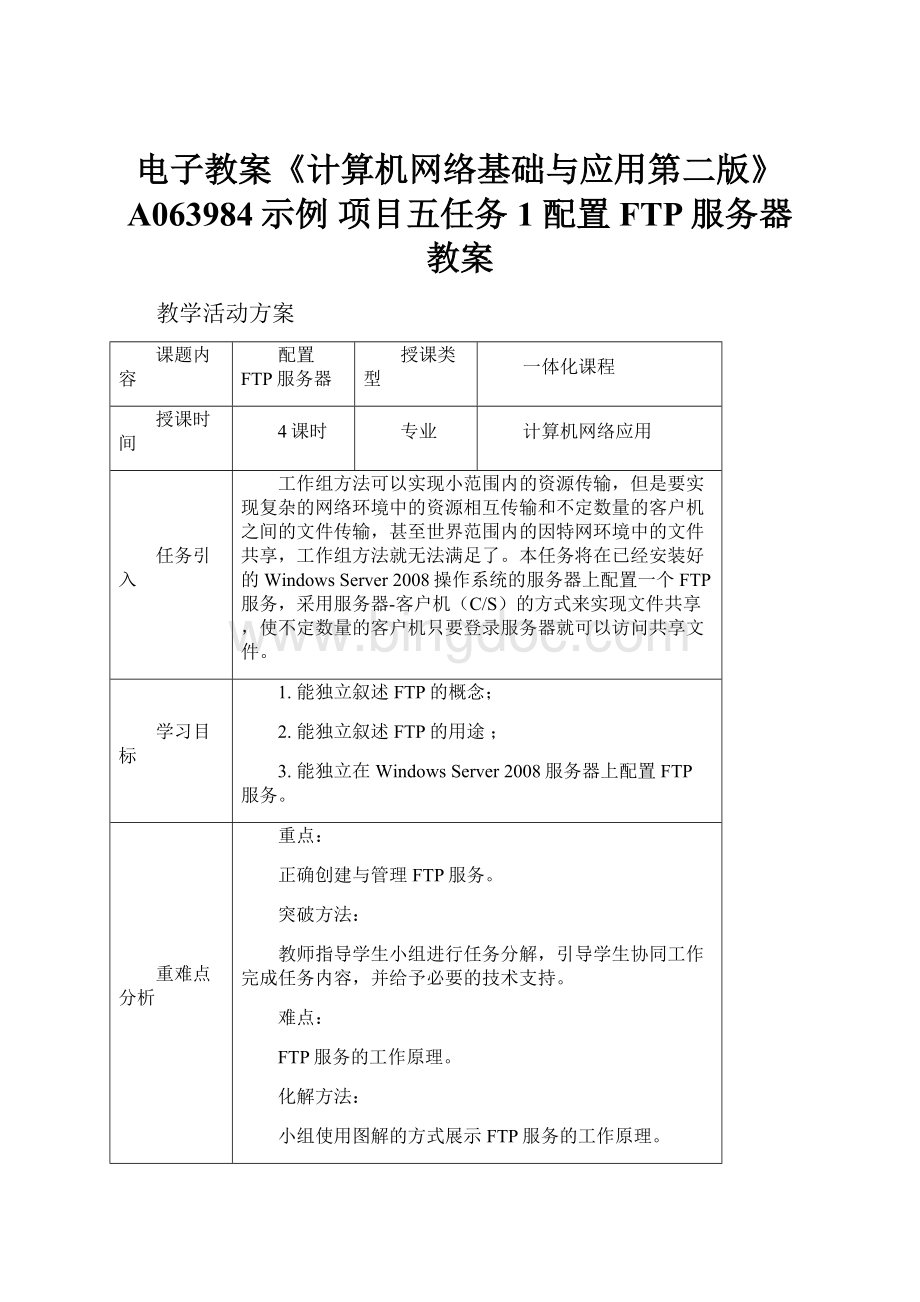
1.能独立叙述FTP的概念;
2.能独立叙述FTP的用途;
3.能独立在WindowsServer2008服务器上配置FTP服务。
重难点分析
重点:
正确创建与管理FTP服务。
突破方法:
教师指导学生小组进行任务分解,引导学生协同工作完成任务内容,并给予必要的技术支持。
难点:
FTP服务的工作原理。
化解方法:
小组使用图解的方式展示FTP服务的工作原理。
学情分析
计算机网络应用的同学通过前期任务的学习具备一定的网络基础,但对服务器配置概念还没有统一的认识,必须从基础学起,任务实施过程中可以小组合作互助完成。
教学资源
教学设备
安装有虚拟机的计算机、控屏软件、WindowsServer2008系统光盘、其他软件、展示板、白纸、白板笔等。
学习资料
配置FTP服务器PPT、配置FTP服务器教学视频、《计算机网络基础与应用》(第二版)教材等。
学生学习成果
FTP服务器的测试截图
教学活动设计
教学活动内容
学时
分配
一、复习环节(10分钟)
1.什么是工作组?
2.怎么使用工作组共享文件?
3.工作组共享文件的优缺点。
由老师对每组的论点提出疑问,再由小组间互相讨论。
二、教学过程(120分钟)
1、提出问题,引入本节课重点内容
(1)什么是FTP?
为什么要使用FTP?
(2)如何安装与测试FTP站点?
(3)怎样测试FTP站点?
(4)FTP的工作原理。
老师要求学生记录本节课需要解答的问题,新知识学习后以小组的形式派代表回答。
2、下发FTP服务器学习内容PPT,组织学生根据PPT内容学习FTP服务基本概念。
(1)学生阅读PPT,自行学习并做笔记。
(2)老师讲解FTP服务的基本概念。
企业组建了企业网,架设了企业Web网站。
在网站上传和更新时,需要用到文件上传和下载,因此还要架设FTP服务器,为企业局域网中的计算机提供文件传送任务。
FTP(FileTransferProtocol,文件传输协议)是用来在本地计算机和远程计算机之间实现文件传送的标准协议。
FTP服务实际上就是将各种可用资源放到各个FTP服务器中(即FTP的上载),网络上的用户可以通过Internet连到这些服务器上,并且使用FTP将需要的文件复制到自己的计算机中(即FTP的下载)。
两种登录方式
(1)匿名登录:
匿名登录的FTP站点允许任何一个用户免费登录,并从其上复制一些免费的文件,登录时的用户名一般是anonymous,口令可以是任意字符串。
(2)授权账户登录:
登录时所使用的账户和口令,必须是事先由系统管理员在登录的服务器上注册并进行过权限设置的账户和口令。
3、教师下发FTP服务的配置过程微课视频,组织学生观看,并提炼关键操作和测试的配置。
(1)学生观看微课视频,参考教材中的任务实施过程,提炼关键操作步骤;
(2)教师总结FTP服务配置和测试操作。
验证FTP站点有两种方式,分别是通过浏览器、资源管理器。
4、教师组织学生根据微课视频及提炼关键步骤,安装调试FTP服务。
(1)学生先独立完成FTP服务的安装与配置;
(2)教师巡回指导,让先完成任务实施的同学帮助本组任务实施中存在困难的同学。
5、教师组织学生访问FTP服务器测试FTP服务器建立是否正确。
(1)使用IE浏览器或资源管理器访问配置好的FTP站点;
(2)将测试结果进行截图,并重命名后上传给教师机。
6、教师示范操作并总结操作重点。
(1)使用FTP服务器实现文件共享
WindowsServer2008提供的IIS服务器中内嵌了FTP服务器软件,但是默认安装的情况下,FTP服务器软件是没有安装的,需要管理员手动进行安装。
具体安装步骤(参考《计算机网络应用与基础》(第2版)-项目五网络服务器的应用-任务1:
配置FTP服务器)如下:
一、安装FTP服务组件
默认情况下,WindowsServer2008没有安装Web服务组件,要通过Internet服务管理器(IIS)来安装,具体做法如下:
1.配置服务器静态IP地址
(1)在运行WindowsServer2008的计算机中配置一个静态IP地址,只有这样才能为客户主机分配IP地址。
在WindowsServer2008系统中右击桌面任务托盘区域的网络连接图标,选择【网络和共享中心】选项,打开【网络和共享中心】窗口,如图5-1-1所示。
图5-1-1
图5-1-2
(2)在【网络和共享中心】窗口中点击【更改适配器设置】,如图5-1-2所示,打开【网络连接】窗口;
右键【本地连接】,如图5-1-3所示,选择【属性】,打开【本地连接属性】对话框,如图5-1-4所示。
图5-1-3
图5-1-4
(3)在【此连接使用下列项目】中,选择【Internet协议版本4(TCP/Ipv4)】后,单点【属性】,打开【Internet协议版本4(TCP/Ipv4)属性】对话框。
在【Internet协议版本4(TCP/Ipv4)属性】对话框。
选中【使用下面的IP地址】单选按钮,分别输人IP地址、子网掩码、默认网关等信息,如图5-1-5所示。
图5-1-5
2.点击开始管理工具服务器管理器,如图5-1-6所示。
图5-1-6
3.打开【服务器管理器】,找到【添加角色】,然后点击,弹出添加角色对话框,选择【下一步】,如图5-1-7所示。
图5-1-7
3.选择【Web服务器(IIS)】,如图5-1-8所示,然后选择【FTP服务】,如图5-1-9所示,直到安装完成。
图5-1-8
图5-1-9
二、配置FTP服务器
1.首先创建用于FTP的用户名和密码,点击计算机右键管理服务器管理配置本地用户和组用户,设置用户名和密码。
图5-1-10
2.在服务器磁盘上创建一个供FTP使用的文件夹tool,指定刚刚创建的用户info,赋予读写权限,如图5-1-10所示。
3.在IIS中查看,选择【网站】,然后选择【添加FTP站点】,如图5-1-11所示。
图5-1-11
4.添加【站点名称】,并选择【物理路径】,如图5-1-12所示。
图5-1-12
5.设定IP地址为本地IP地址,端口号默认为21。
选择【自动启动FTP站点】,【SSL选择无】,如图5-1-13所示。
图5-1-13
6.身份验证选择【基本】,指定用户为刚才新建的用户info,权限按需选择,如图5-1-14所示.
图5-1-14
7.设置好后站点默认为启动状态,如图5-1-15所示。
图5-1-15
(2)使用专门的FTP客户端软件实现文件共享
7、引导学生,查询FTP服务的工作过程?
(1)组织学生查阅资料,查询FTP服务的工作过程,并以组为单位,使用大白纸绘制FTP服务的工作过程图;
(2)各组展示绘制的FTP服务的工作过程图,并派代表讲解FTP服务的工作过程;
(3)教师对各组的展示解说进行点评;
(4)教师总结归纳FTP服务的工作过程,并要求学生做好笔记。
FTP服务的工作过程参考图
三、总结(学业成果点评、任务总结)(20分钟)
(1)收集成果:
FTP服务配置截图;
(2)点评各组任务实施完成情况及任务实施中常见问题;
(3)点名学生回答本节课前的导入问题:
①什么是FTP?
②如何安装与测试FTP站点?
③怎样测试FTP站点?
④FTP的工作原理。
四、布置课后作业(10分钟)
(1)使用笔记本完成教材的“思考与练习”;
(2)下载专门的FTP客户端,配置FTP客户端实现文件共享。
10分钟
5分钟
20分钟
15分钟
30分钟